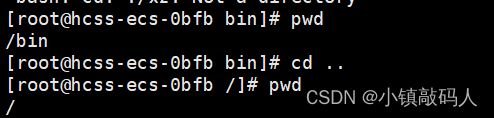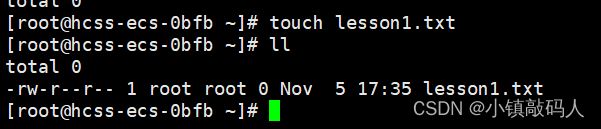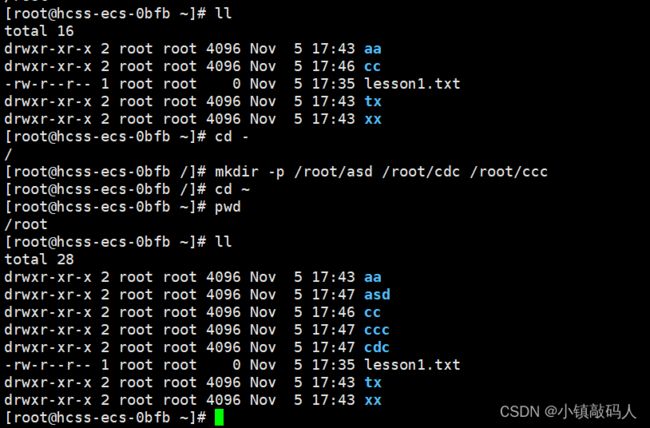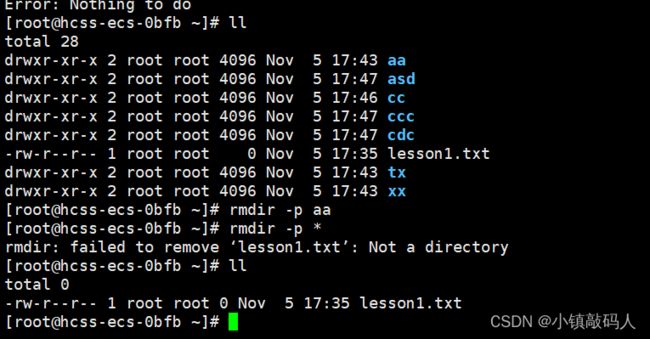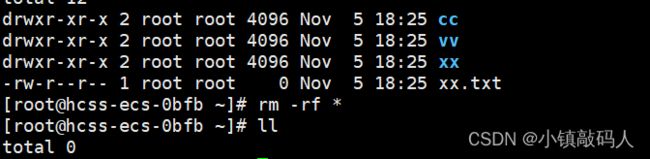【Liunx基础】之指令(一)
【Liunx基础】之指令(一)
- 1.ls指令
- 2.pwd命令
- 3.cd指令
- 4.touch指令
- 5.mkdir指令(重要)
- 6.rmdir指令与rm指令(重要)
- 7.man指令(重要)
- 8.cp指令(重要)
博客主页: 小镇敲码人
热门专栏:linux操作系统
欢迎关注:点赞 留言 收藏
任尔江湖满血骨,我自踏雪寻梅香。 万千浮云遮碧月,独傲天下百坚强。 男儿应有龙腾志,盖世一意转洪荒。 莫使此生无痕度,终归人间一捧黄。
❤️ 什么?你问我答案,少年你看,下一个十年又来了
1.ls指令
- 语法:ls [选项] [目录或文件]
- 功能:对于目录,该命令列出该目录下的所有子目录和文件名。对于文件,该命令会列出文件名称及其它信息。
常用选项:
1. -a 列出目录下的所有文件,包括以 . 开头的隐含文件。
2. -d 将目录像文件一样显示,而不是显示其下的文件。 如:ls –d 指定目录
3. -i 输出文件的 i 节点的索引信息。 如 ls –ai 指定文件
3. -k 以 k 字节的形式表示文件的大小。ls –alk 指定文件
4. -l 列出文件的详细信息。
5. -n 用数字的 UID,GID 代替名称。
6. -F 在每个文件名后附上一个字符以说明该文件的类型,“*”表示可执行的普通文件;“/”表示目录;“@”表
示符号链接;“|”表示FIFOs;“=”表示套接字(sockets)。(目录类型识别)
7. -r 对目录反向排序。
8. -t 以时间排序。
9. -s 在l文件名后输出该文件的大小。
10.-R 列出所有子目录下的文件。(递归)
11.-1 一行只输出一个文件。
我们以根目录来做下演示:
ls -l

因为-l选项是列出文件的详细信息,但是不包括隐藏文件,所以这里什么的没显示,同时也说明了一个问题,就是root根目录下全部都是隐藏文件。ls -a

因为-a选项列出目录下的所有文件但是也包括隐藏文件,但是不显示文件的详细信息。
那么如果我们想查看隐藏文件的详细信息应该怎么办呢,我们的选项是可以叠加使用的:
ls -a -l

可以看到此时系统给我们显示出了,root目录下的所有文件的详细信息,注意不同的选项叠加,顺序没有要求,也可以将他们只用一个-放在一起,例如:

这里可以看到,第一种应该是按照时间的先后排列的文件顺序,-t选项可以将一个目录下的文件和目录按照时间来排序,到底是升序还是降序,我们之后可以验证一下。
2.pwd命令
语法:pwd
功能:显示当前用户所在目录
常用选项:无

比如当前使用pwd命令,显示我们在根目录。
3.cd指令
- 注意:每一个目录下都有两个隐藏目录
.、..,.代表当前目录,..代表上级目录,也就是说如果你当前在root目录,/root = ./,可以这样去理解它们就相当于两个指针,.指向当前目录,..指向上级目录。
在linux上,磁盘上的文件和目录被组成一棵树,每个节点都是一个文件或者目录,比如root目录下的树展开是这样的:

关于目录,我们后续会有更加详细的讲解。
语法:cd 目录名
功能:改变工作目录,将工作目录改变到指定目录下。
1. cd .. : 返回上级目录
2. cd /dev/raw : 绝对路径
3. cd ../../root : 相对路径
4. cd ~:进入用户家目
5. cd -:返回最近访问目录
-
绝对路径
绝对路径就是从根目录开始到该目录的路径

我们现在在root目录下,然后通过绝对路径/dev/raw进入raw目录,这个/dev/raw就是绝对路径。 -
相对路径
我们现在在/dev/raw,通过…/…/root,访问root目录,这个…/…/root就是相对路径。

因为…是返回上一级目录,我们返回两级就到了根目录,然后再访问其下面的root目录。 -
cd ~
这个指令可以帮我们进入我们的家目录

我们现在在/bin目录下,cd ~直接来到家目录/root,root用户的家目录就是/root。 -
cd -
这个指令可以帮助我们返回到刚刚的目录。

我们刚刚在/bin目录下,cd ~来到家目录,然后cd -可以又回到/bin目录,cd -又可以来到刚刚的/root目录,实现反复横跳。
4.touch指令
语法:touch [选项] 文件名
功能:touch命令参数可更改文档或目录的日期时间,包括存取时间和更改时间,或者新建一个不存在的文件。
常用选项:
- -a 或–time=atime或–time=access或–time=use只更改存取时间。
- -c 或–no-create 不建立任何文档。
- -d 使用指定的日期时间,而非现在的时间。
- -f 此参数将忽略不予处理,仅负责解决BSD版本touch指令的兼容性问题。
- -m 或–time=mtime或–time=modify 只更改变动时间。
- -r 把指定文档或目录的日期时间,统统设成和参考文档或目录的日期时间相同。
- -t 使用指定的日期时间,而非现在的时间。
我们常见的使用touch的场景是建立一个文件:
5.mkdir指令(重要)
语法:mkdir [选项] 目录名
功能:建立一个新的目录。
选项:
- -p, --parents 可以是一个路径名称。此时若路径中的某些目录尚不存在,加上此选项后,系统将自动建立
好那些尚不存在的目录,即一次可以建立多个目录;
使用这两个选项可以一次性建立多个还不存在的目录:

如果不指定路径就默认在当前路径创建目录,如果指定就可以在多个指定的目录创建,比如下面:
6.rmdir指令与rm指令(重要)
rmdir是一个与mkdir相对应的命令。mkdir是建立目录,而rmdir是删除命令。
语法:rmdir [-p][dirName]
适用对象:具有当前目录操作权限的所有使用者
功能:删除空目录
常用选项:
- -p 当子目录被删除后如果父目录也变成空目录的话,就连带父目录一起删除。
我们来演示一下:
- 注意:我们使用了一个
*,系统帮助我们删除了所有目录,*叫做通配符,可以删除指定路径下的所有文件和目录,因为rmdir只能删除目录所以还剩一个文件没有删除。
rm命令可以同时删除文件或目录
语法:rm [-f-i-r-v][dirName/dir]
适用对象:所有使用者
功能:删除文件或目录
常用选项:
- -f 即使文件属性为只读(即写保护),亦直接删除
- -i 删除前逐一询问确认
- -r 删除目录及其下所有文件
rm -rf
这个指令即使你没有写权限,只有读权限,也可以直接删除,而且可以删除文件和目录。
-r选项单独存在既可以删除目录也可以删除文件:

*同样可以和rm搭配使用,删除所有该目录下该选项可以删除的文件或目录,但是此时我们发现系统一直在问我们是否要删除,如果我们-f -r选项一起用,就可以直接删除:
rm -i -f
这个-i选项可以让系统在删除前询问我们一下,如果和-f选项放在一起,也是可以触发询问的,因为有时候你可能想删除一些只读的文件,但是你想要系统问你一下就可以用这个指令:
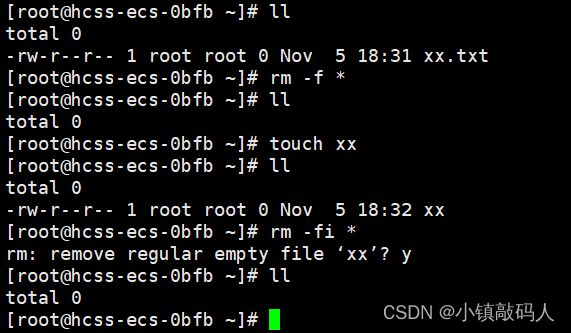
可以发现使用这个-f选项删除文件系统是默认不询问的,如果我们加了-i选项系统就会询问,会更加安全。
这里我们可以得到一个结论:当我们单独使用-r选项删除文件或者目录时,系统会询问。但是当我们使用-f选项删除文件时,系统是不会询问的。
7.man指令(重要)
Linux的命令有很多参数,我们不可能全记住,我们可以通过查看联机手册获取帮助。man指令可以帮助进入手册
man 语法: man [选项] 命令
常用选项
- -k 根据关键字搜索联机帮助
- num 只在第num章节找
- -a 将所有章节的都显示出来,比如 man printf 它缺省从第一章开始搜索,知道就停止,用a选项,当按下q退出,他会继续往后面搜索,直到所有章节都搜索完毕。
解释一下面手册分为8章
1 是普通的命令
2 是系统调用,如open,write之类的(通过这个,至少可以很方便的查到调用这个函数,需要加什么头文
件)
3 是库函数,如printf,fread4是特殊文件,也就是/dev下的各种设备文件
5 是指文件的格式,比如passwd, 就会说明这个文件中各个字段的含义
6 是给游戏留的,由各个游戏自己定义
7 是附件还有一些变量,比如向environ这种全局变量在这里就有说明
8 是系统管理用的命令,这些命令只能由root使用,如ifconfig
比如我们使用man mkdir系统就会帮助我们找mkdir的相关介绍:
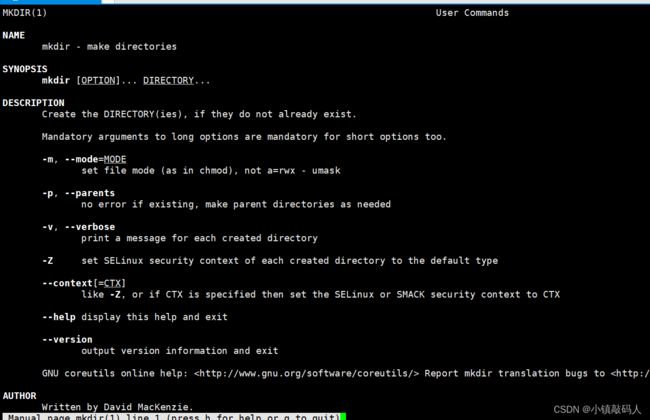
输入q可以退出。
8.cp指令(重要)
语法:cp [选项] 源文件或目录 目标文件或目录
功能: 复制文件或目录
说明: cp指令用于复制文件或目录,如同时指定两个以上的文件或目录,且最后的目的地是一个已经存在的目录,则它会把前面指定的所有文件或目录复制到此目录中。若同时指定多个文件或目录,而最后的目的地并非一个已存在的目录,则会出现错误信息
常用选项:
- -f 或 --force 强行复制文件或目录, 不论目的文件或目录是否已经存在
- -i 或 --interactive 覆盖文件之前先询问用户
- -r递归处理,将指定目录下的文件与子目录一并处理。若源文件或目录的形态,不属于目录或符号链
接,则一律视为普通文件处理- -R 或 --recursive递归处理,将指定目录下的文件及子目录一并处理
我们可以使用cp命令不加选项直接,把一个目录里的文件拷贝到另外一个目录

我们可以使用-r选项将一个目录里子目录都递归拷贝到另一个目录:

此时我们想把/root目录下的aa目录里面的内容全部拷贝到bb目录里面,直接拷贝是不行的,因为它有多级子目录,我们需要使用-r选项递归拷贝。
cp指令还有创建新目录的作用,如果我们想将一个存在的目录递归拷贝到一个目录中,如果它不存在,系统会创建一个新的目录,并完成拷贝: